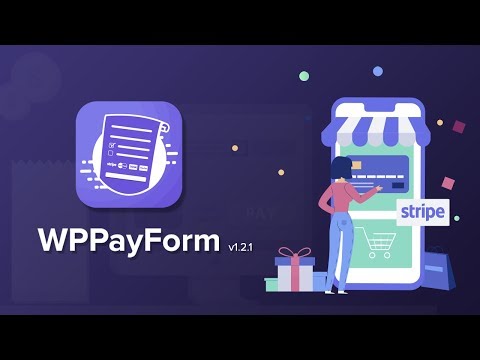如何在 WordPress 中設置定期付款:(簡易指南)
已發表: 2021-06-23定期付款是從您的網站獲得源源不斷的收入的好方法。 那麼,您想向客戶收取經常性付款嗎? 只需幾個步驟,您就可以在 WordPress 上通過 PayPal 設置單次或每月定期付款。
但是,如果您不知道自己在做什麼,在 WordPress 上設置定期付款可能會很棘手。
幸運的是,這篇博文將為您解決這個問題! 我將介紹如何使用 PayPal 在 WordPress 上設置和管理定期付款,以便它們與您的 WordPress 網站無縫協作!
在進行分步指南之前。 讓我們知道什麼是急性經常性付款。
- 什麼是定期付款?
- 如何在 WordPress 中設置定期付款?
- WPPayForm概述
- 使用 WPPayForm 在 WordPress 上設置定期付款
什麼是定期付款?
定期付款是一種計費類型,可讓您在每個結束時間安排自動向客戶收取訂閱費用。 作為一種付款方式,定期付款僅適用於 PayPal 產品,包括訂閱和捐贈。
如何在 WordPress 中設置定期付款?
您可以通過多種方式在 WordPress 網站上設置定期付款。 最簡單的方法是使用循環插件,只需幾個步驟即可設置。
市場或 WordPress 插件目錄上提供了許多定期訂閱插件。 最受歡迎的插件是:
- 付費會員專業版:此插件使您能夠輕鬆設置定期付款並提供靈活的訂閱計劃。
- WPPay 表單:它是一個簡單且最專業的 WordPress 定期插件,可讓您使用 PayPal 設置定期付款並提供簡單的訂閱計劃。
- Restrict Content Pro:這是一個簡單的插件,用於在您的 WordPress 網站上設置定期付款、跟踪付款和會員訂閱付款。 您還可以使用它來限制任何內容並收取解鎖費用。
- ARMember:它允許您輕鬆訪問定期付款、會員付款,並與 PayPal、Stripe 和 Authorize.net 兼容
- Ultimate Membership Pro:這是一個用於定期付款和會員訂閱付款的高級插件。
但是,在這裡我只會指導您如何使用 WPPayForm 插件在 WordPress 上設置定期付款。
閱讀:ARMember Vs Ultimate Membership Pro:哪個是最好的?
WPPayForm概述
WP Pay Form 是一個 WordPress 插件,您可以使用它使用 PaPal 設置定期付款,並使用拖放選項創建多個付款表單。
它還提供了一個用於編輯和管理訂閱的界面。 WPPayForm 將適用於任何 WodPress 主題。 它是由 WP Manage Ninja Team 開發的一個簡單插件。 同一個團隊開發了流行插件AzonPress、Ninja Tables、WP Fluent Forms 等。
使用WPPayForm在 WordPress 上設置定期付款
WPPayFrom 是一個高級插件。 所以,首先,你必須購買。 帶有一年插件更新和客戶支持的單站點許可證僅需 47 美元。
因此,購買 WPPayForm 並從您的帳戶下載插件 zip 文件。
獲得 20% 的折扣! WP 支付表格。 使用代碼WPBASICPRO
現在登錄到您的 WordPress 站點,轉到插件>添加新並上傳插件 zip 文件並激活它(上傳和激活此插件就像任何其他插件激活過程一樣)。 然後激活您的許可證密鑰。
接下來,轉到WPPayForm 設置選項以配置 PayPal 付款。
配置 PayPal 支付非常簡單。 只需輸入您的 PayPal 電子郵件。
此外,您將獲得其他選項來設置PayPal 結帳徽標、禁用/啟用 PayPal IPN 驗證。 您還可以自定義支付成功或支付失敗的頁面消息。
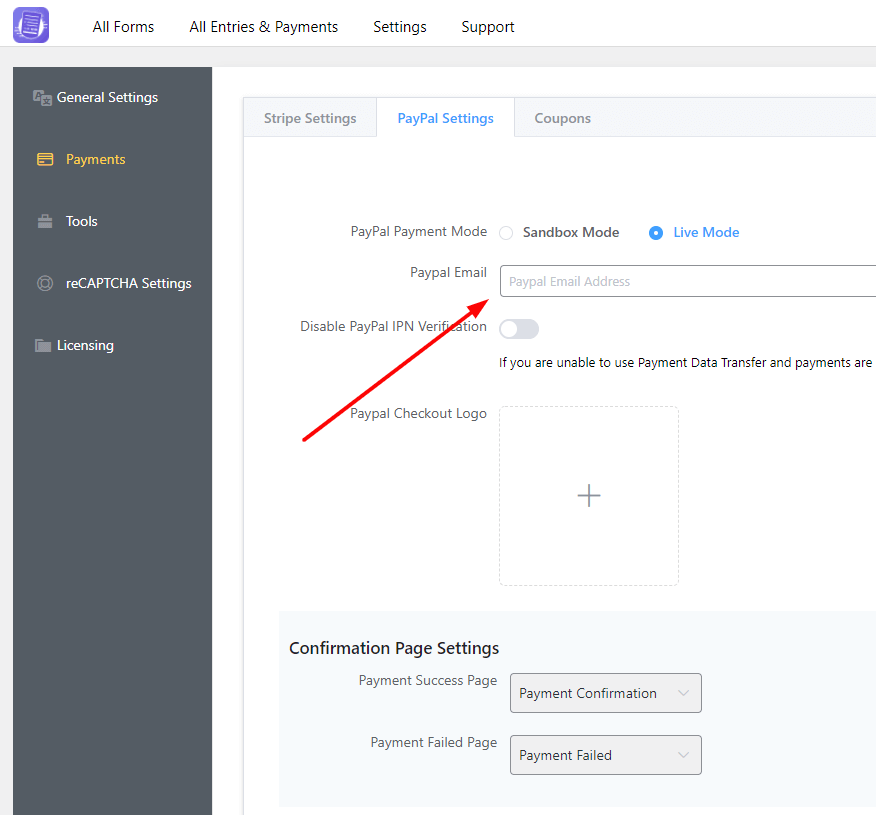
接下來,再次轉到位於 WordPress 儀表板左側邊欄的WPPayForm Pro 。 然後單擊“所有表單”並單擊“添加新表單”。
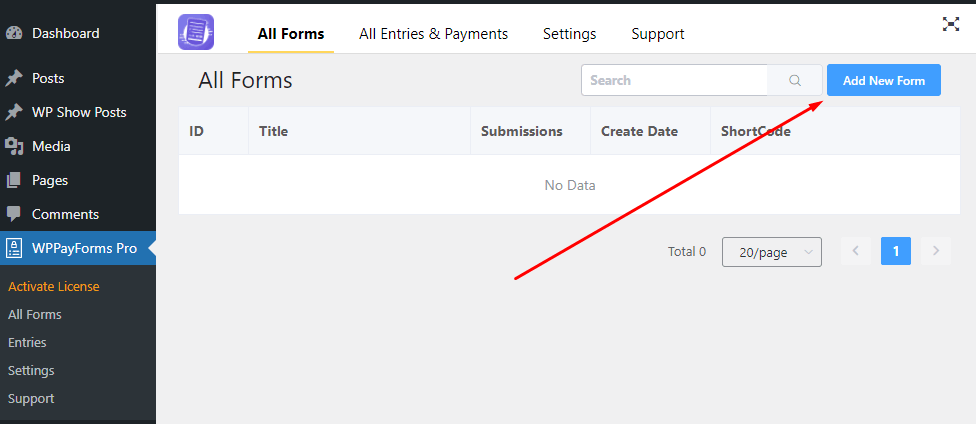
您將看到六種用於多種用途的預設計付款表格。 您可以使用這些預先構建的表單或僅使用拖放表單選項自行設計。
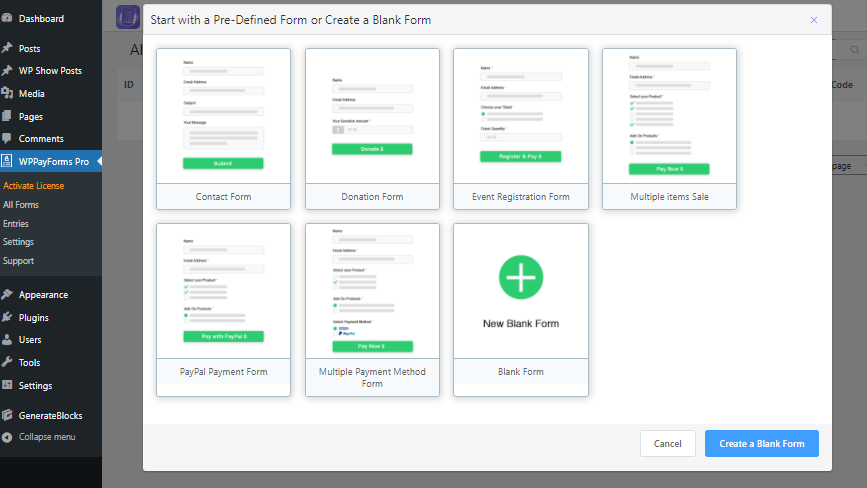
所以選擇任何表格或創建一個空白表格。
如果您想在定期訂閱/付款表單中添加更多字段,您可以使用 PayPal 定期字段添加更多項目。
但是,在本指南中,我將使用一個新的空白表格來設置 PayPal 定期簡單付款表格。
所以點擊“新建空白表格”。 然後單擊“產品字段”側欄中的“定期付款項目”。
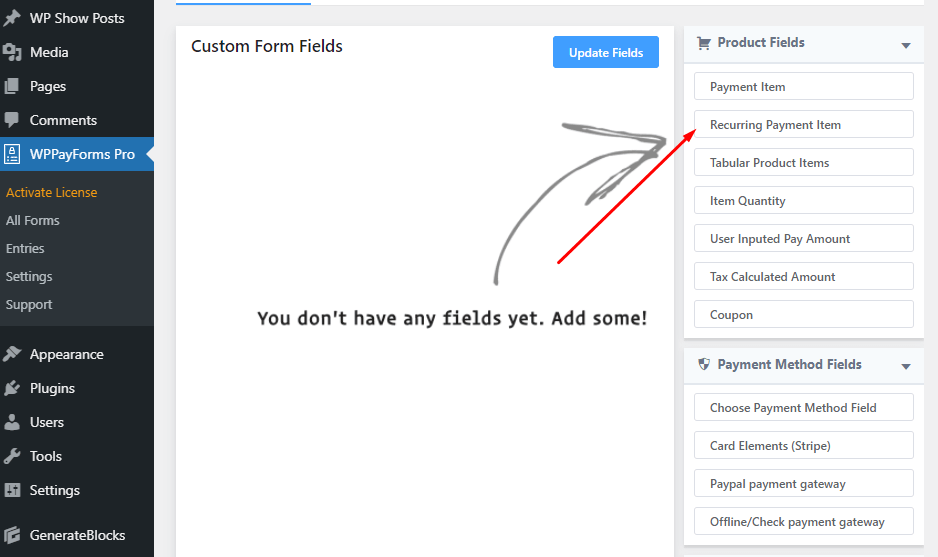
現在輸入您的定期付款產品/項目名稱。
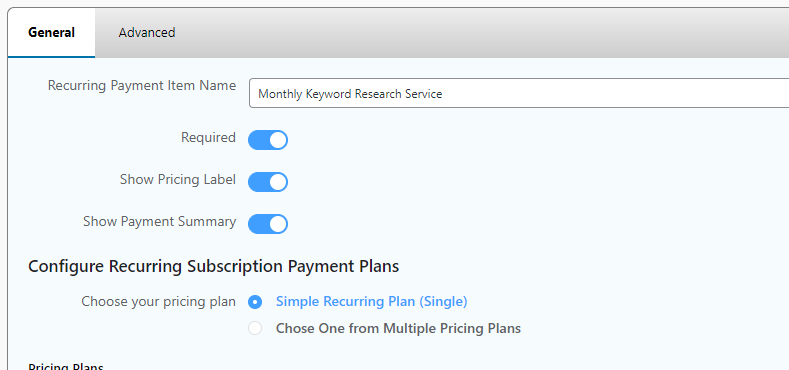
默認情況下,啟用所需項目、顯示定價標籤和顯示付款摘要選項。 但是您可以根據您的服務類型或需要禁用或啟用這些選項。

此外,您可以設置單個或多個定期付款項目。
現在,轉到定價計劃部分並設置您的定期計劃名稱。
然後設置價格/牛市間隔。 您可以在此處設置客戶為定期訂閱支付的價格。
此外,使用此插件,您可以通過啟用“輸入金額選項”為用戶啟用最低金額或默認金額限制。
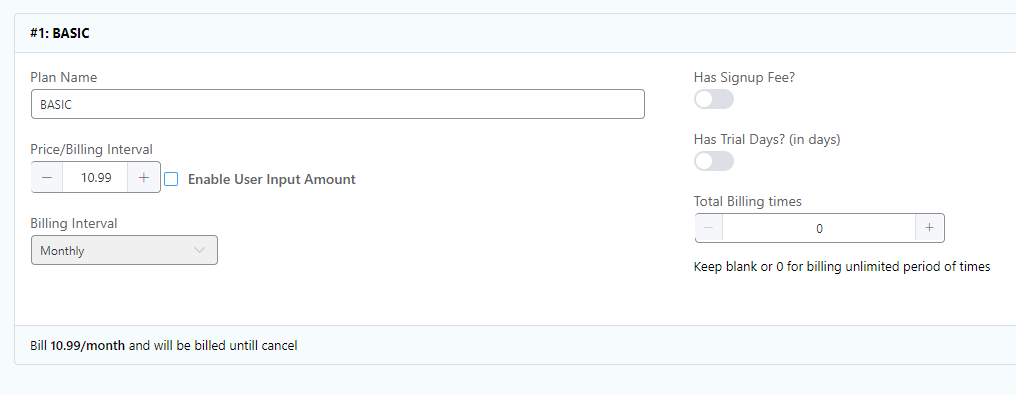
接下來,根據您從下拉菜單項中的選擇選擇一個計費間隔。
提示: WPPayForm 允許設置註冊費、試用天數甚至總計費時間以及單個定期訂閱付款表格。
完成表單設置後,單擊更新按鈕。
您只需單擊“預覽”選項即可查看表單數據的實時預覽。
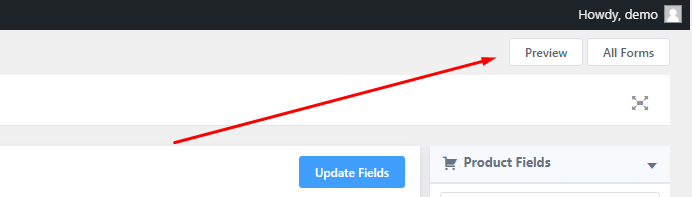
檢查預覽後,返回上一步。
現在點擊“提交按鈕設置”選項,該選項位於“已提交的自定義表單”定期付款歸檔下。
在此選項中,您可以自定義支付按鈕文本或在按鈕中使用總支付金額,只需添加總支付簡碼。
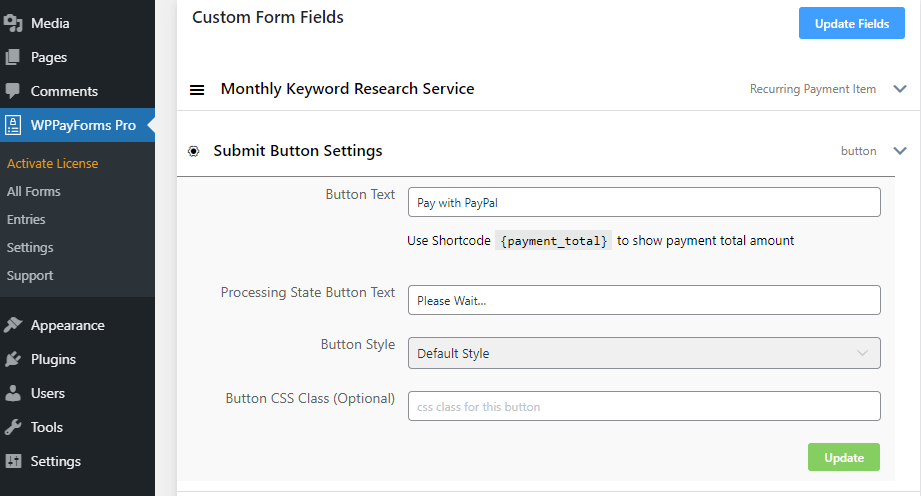
此外,在這裡您將獲得更多選項來像專業人士一樣自定義付款/提交按鈕。 所以檢查這些選項。
最後,點擊“更新”按鈕。
提示:您將在表單編輯器的右側欄中獲得很多選項。 您可以在定期付款訂閱項目中添加任何字段。 您還可以構建具有大量字段選項的多付款表單。
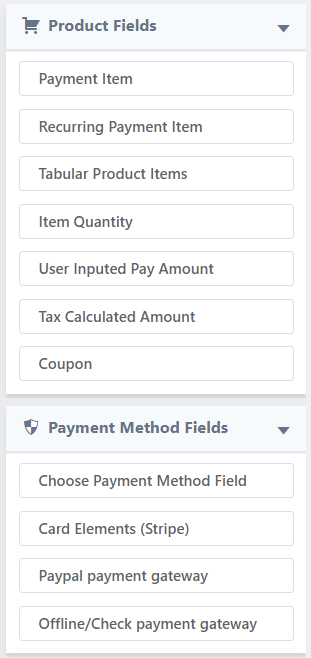
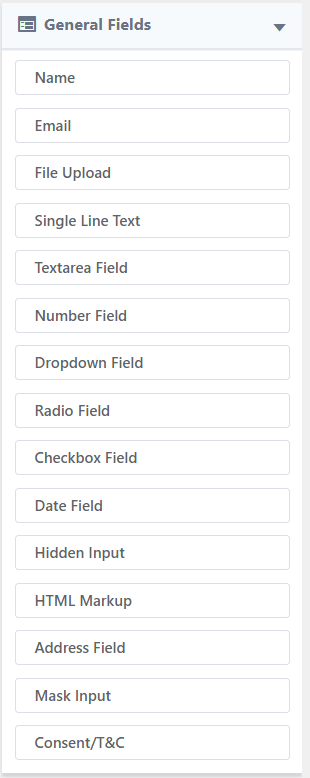
此外,您可以自定義“表單設置、電子郵件通知和表單輸入” 。 一切都很容易設置; 只需一一瀏覽並根據您的需要進行定制。 您也可以使用默認設置。
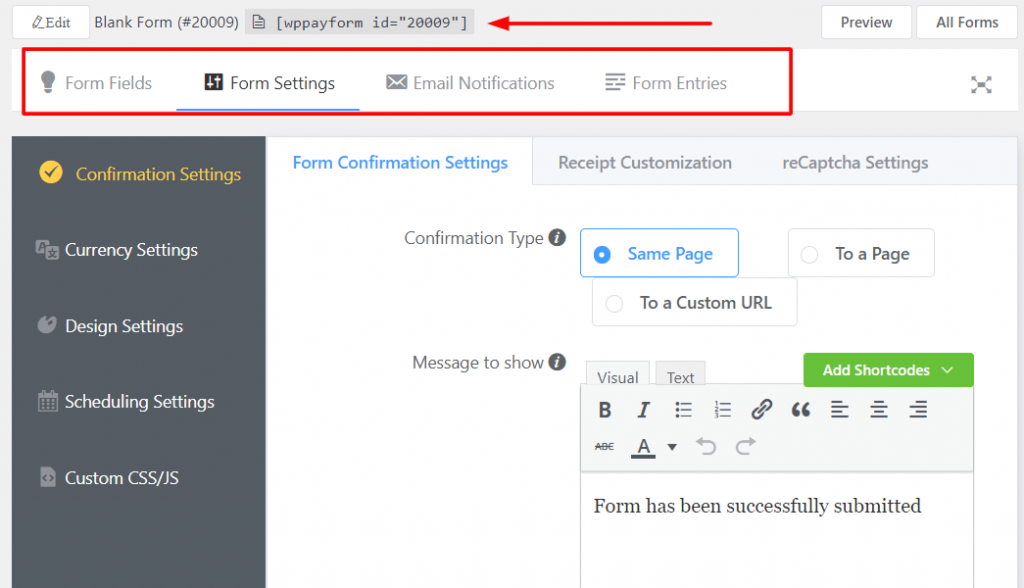
提示:不要忘記輸入表格名稱。 此外,WPPayForm 允許為用戶設置登錄要求。 此選項位於“計劃設置”下。 它還允許設置貨幣(您可以設置任何貨幣符號)。
完成所有設置後,現在復製表單簡碼(參見上面的屏幕截圖)並創建一個新頁面並粘貼它(您可以在主題的任何位置顯示付款表單)。 現在你完成了。
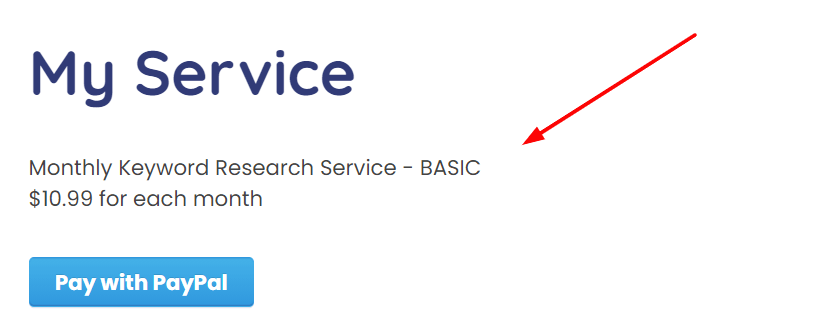
注意:這只是我為教程目的而創建的一個簡單的定期支付表格。 但是您可以添加更多字段和項目。
現在的問題是如何檢查表單條目? 檢查 WPPayForm 的表單輸入很容易。 只需轉到 WordPress 儀表板中的 WP Pay Form Pro,然後單擊Entries即可。
總體而言,WPPayForm 是一個簡單、更高級和更專業的支付表單生成器插件,它允許 PayPal 和 Stripe 付款。 它具有拖放表單字段,非常適合設計具有大量字段的任何付款表單。 該插件易於初學者使用。 我強烈推薦這個插件誰想在 WordPress 網站上添加不同的付款和捐贈表格。